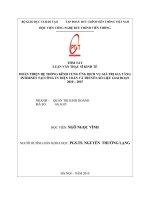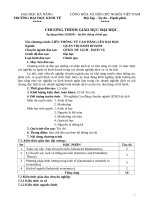dich vu
Bạn đang xem bản rút gọn của tài liệu. Xem và tải ngay bản đầy đủ của tài liệu tại đây (459.52 KB, 13 trang )
<span class='text_page_counter'>(1)</span><div class='page_container' data-page=1>
365
<b>Tóm t</b>
<b>ắ</b>
<b>t</b>
Lý thuyết 2 tiết - Thực hành 3 tiết
Bài 15
DỊCH VỤ DHCP
<b>Mục tiêu </b> <b>Các mục chính </b> <b>Bài tập bắt </b> <b>Bài tập làm</b>
<b>buộc </b> <b>thêm</b>
Kết thúc bài học này cung
cấp học viên kiến thức về
dịch vụ cấp phát địa chỉ IP
động cho các máy trạm …
I. Giới thiệu dịch vụ DHCP.
II. Hoạt động của giao thức DHCP.
III. Cài đặt dịch vụ DHCP.
IV. Chứng thực dịch vụ DHCP
trong Active Directory.
V. Cấu hình dịch vụ DHCP
Dựa vào bài
tập môn
Quản trị
Windows
Server 2003.
Dựa vào bài
tập môn
Quản trị
</div>
<span class='text_page_counter'>(2)</span><div class='page_container' data-page=2>
366
<b>I. GI</b>
<b>Ớ</b>
<b>I THI</b>
<b>Ệ</b>
<b>U D</b>
<b>Ị</b>
<b>CH V</b>
<b>Ụ</b>
<b> DHCP.</b>
Mỗi thiết bị trên mạng có dùng bộ giao thức <b>TCP/IP </b>đều phải có một địa chỉ<b>IP </b>hợp lệ, phân biệt. Để hỗ
trợ cho vấn đề theo dõi và cấp phát các địa chỉ <b>IP </b>được chính xác, tổ chức <b>IETF </b>(<b>Internet </b>
<b>Engineering Task Force</b>) đã phát triển ra giao thức <b>DHCP </b>(<b>Dynamic Host Configuration Protocol</b>).
Giao thức này được mô tả trong các <b>RFC 1533, 1534, 1541 </b>và <b>1542</b>. Bạn có thể tìm thấy các <b>RFC </b>này
tại địa chỉ <b> Để có thể làm một <b>DHCP Server</b>, máy tính <b>Windows Server</b>
<b>2003 </b>phải đáp ứng các điều kiện sau:
- Đã cài dịch vụ<b>DHCP</b>.
- Mỗi <b>interface </b>phải được cấu hình bằng một địa chỉ<b>IP </b>tĩnh.
- Đã chuẩn bị sẵn danh sách các địa chỉ<b>IP </b>định cấp phát cho các máy <b>client</b>.
Dịch vụ <b>DHCP </b>này cho phép chúng ta cấp động các thông số cấu hình mạng cho các máy trạm
(<b>client</b>). Các hệđiều hành của <b>Microsoft </b>và các hệđiều hành khác như<b>Unix </b>hoặc <b>Macintosh </b>đều hỗ
trợ cơ chế nhận các thơng sốđộng, có nghĩa là trên các hệđiều hành này phải có một <b>DHCP Client</b>.
Cơ chế sử dụng các thơng số mạng được cấp phát động có ưu điểm hơn so với cơ chế khai báo tĩnh
các thơng số mạng như:
- Khắc phục được tình trạng đụng địa chỉ<b>IP </b>và giảm chi phí quản trị cho hệ thống mạng.
- Giúp cho các nhà cung cấp dịch vụ (<b>ISP</b>) tiết kiệm được số lượng địa chỉ<b>IP </b>thật (<b>Public IP</b>).
- Phù hợp cho các máy tính thường xuyên di chuyển qua lại giữa các mạng.
- Kết hợp với hệ thống mạng không dây (<b>Wireless</b>) cung cấp các điểm <b>Hotspot </b>như: nhà ga, sân
bay, trường học…
<b>II. HO</b>
<b>Ạ</b>
<b>T </b>
<b>ĐỘ</b>
<b>NG C</b>
<b>Ủ</b>
<b>A GIAO TH</b>
<b>Ứ</b>
<b>C DHCP.</b>
Giao thức <b>DHCP </b>làm việc theo mơ hình <b>client/server</b>. Theo đó, q trình tương tác giữa <b>DHCP client</b>
và <b>server </b>diễn ra theo các bước sau:
- Khi máy <b>client </b>khởi động, máy sẽ gửi <b>broadcast </b>gói tin <b>DHCPDISCOVER</b>, yêu cầu một <b>server</b>
phục vụ mình. Gói tin này cũng chứa địa chỉ<b>MAC </b>của máy <b>client.</b>
- Các máy <b>Server </b>trên mạng khi nhận được gói tin u cầu đó, nếu cịn khả năng cung cấp địa chỉ
<b>IP</b>, đều gửi lại cho máy <b>Client </b>gói tin <b>DHCPOFFER</b>, đề nghị cho thuê một địa chỉ <b>IP </b>trong một
khoản thời gian nhất định, kèm theo là một <b>subnet mask </b>và địa chỉ của <b>Server</b>. <b>Server </b>sẽ không
cấp phát địa chỉ<b>IP </b>vừa đề nghị cho những <b>Client </b>khác trong suốt quá trình thương thuyết.
- Máy <b>Client </b>sẽ lựa chọn một trong những lời đề nghị (<b>DHCPOFFER</b>) và gửi <b>broadcast </b>lại gói tin
<b>DHCPREQUEST </b>chấp nhận lời đề nghị đó. Điều này cho phép các lời đề nghị không được chấp
nhận sẽđược các <b>Server </b>rút lại và dùng đề cấp phát cho <b>Client </b>khác.
- Máy <b>Server </b>được <b>Client </b>chấp nhận sẽ gửi ngược lại một gói tin <b>DHCPACK </b>như là một lời xác
nhận, cho biết là địa chỉ<b>IP </b>đó, <b>subnet mask </b>đó và thời hạn cho sử dụng đó sẽ chính thức được
áp dụng. Ngồi ra <b>Server </b>cịn gửi kèm theo những thông tin cấu hình bổ sung như địa chỉ của
<b>gateway </b>mặc định, địa chỉ<b>DNS Server</b>, …
</div>
<span class='text_page_counter'>(3)</span><div class='page_container' data-page=3>
367
</div>
<span class='text_page_counter'>(4)</span><div class='page_container' data-page=4>
368
Trong cửa sổ<b>Control Panel</b>, nhấp đôi chuột vào mục <b>Add/Remove Programs.</b>
Trong hộp thoại <b>Add/Remove Programs</b>, nhấp chọn mục <b>Add/Remove Windows Components</b>.
Trong hộp thoại <b>Windows Components Wizard</b>, tô sáng <b>Networking Services </b>và nhấn nút <b>Details</b>.
Trong hộp thoại <b>Networking Services</b>, nhấn chọn mục <b>Dynamic Host Configuration Protocol</b>
(<b>DHCP</b>) và nhấn nút <b>OK</b>.
Trở lại hộp thoại <b>Windows Components Wizard</b>, nhấn chọn <b>Next</b>.
</div>
<span class='text_page_counter'>(5)</span><div class='page_container' data-page=5>
369
Cuối cùng, trong hộp thoại <b>Completing the Windows Components Wizard</b>, nhấn chọn <b>Finish </b>để kết
thúc.
<b>IV. CH</b>
<b>Ứ</b>
<b>NG TH</b>
<b>Ự</b>
<b>C D</b>
<b>Ị</b>
<b>CH V</b>
<b>Ụ</b>
<b> DHCP TRONG ACTIVE DIRECTORY.</b>
Nếu máy tính <b>Windows Server 2003 </b>chạy dịch vụ<b>DHCP </b>trên đó lại làm việc trong một <b>domain </b>(có thể
là một <b>Server </b>thành viên bình thường hoặc là một máy điều khiển vùng), dịch vụ muốn có thể hoạt
động bình thường thì phải được chứng thực bằng <b>Active Directory</b>.
Mục đích của việc chứng thực này là để không cho các <b>Server </b>không được chứng thực làm ảnh
hưởng đến hoạt động mạng. Chỉ có những <b>Windows 2003 DHCP seRver </b>được chứng thực mới được
phép hoạt động trên mạng. Giả sử có một nhân viên nào đó cài đặt dịch vụ<b>DHCP </b>và cấp những thơng
tin <b>TCP/IP </b>khơng chính xác. <b>DHCP Server </b>của nhân viên này không thể hoạt động được (do không
được quản trị mạng cho phép) và do đó khơng ảnh hưởng đến hoạt động trên mạng. Chỉ có <b>Windows</b>
<b>2003 DHCP Server </b>mới cần được chứng thực trong <b>Active Directory</b>. Còn các <b>DHCP server </b>chạy
trên các hệđiều hành khác như<b>Windows NT, UNIX</b>, … thì khơng cần phải chứng thực.
Trong trường hợp máy <b>Windows Server 2003 </b>làm <b>DHCP Server </b>không nằm trong một <b>domain </b>thì
cũng khơng cần phải chứng thực trong <b>Active Directory</b>. Bạn có thể sử dụng cơng cụ quản trị<b>DHCP</b>
để tiến hành việc chứng thực một <b>DHCP Server</b>. Các bước thực hiện như sau:
Chọn menu <b>Start </b> <b>Administrative Tools </b> <b>DHCP</b>.
Trong ô bên trái của cửa sổ <b>DHCP, </b>tô sáng <b>Server </b>bạn định chứng thực. Chọn <b>menu Action </b>
<b>Authorize.</b>
Đợi một hoặc hai phút sau, chọn lại menu <b>Action </b> <b>Refresh.</b>
</div>
<span class='text_page_counter'>(6)</span><div class='page_container' data-page=6>
370
<b>V. C</b>
<b>Ấ</b>
<b>U HÌNH D</b>
<b>Ị</b>
<b>CH V</b>
<b>Ụ</b>
<b> DHCP.</b>
Sau khi đã cài đặt dịch vụ <b>DHCP</b>, bạn sẽ thấy biểu tượng <b>DHCP </b>trong menu <b>Administrative Tools</b>.
Thực hiện theo các bước sau để tạo một <b>scope </b>cấp phát địa chỉ:
Chọn menu <b>Start </b> <b>Programs </b> <b>Administrative Tools </b> <b>DHCP</b>.
Trong cửa sổ<b>DHCP</b>, nhấp phải chuột lên biểu tượng <b>Server </b>của bạn và chọn mục <b>New Scope </b>trong
<b>popup menu</b>.
Hộp thoại <b>New Scope Wizard </b>xuất hiện. Nhấn chọn <b>Next</b>.
Trong hộp thoại <b>Scope Name</b>, bạn nhập vào tên và chú thích, giúp cho việc nhận diện ra <b>scope </b>này.
Sau đó nhấn chọn <b>Next</b>.
</div>
<span class='text_page_counter'>(7)</span><div class='page_container' data-page=7>
371
Trong hộp thoại <b>Add Exclusions</b>, bạn cho biết những địa chỉ nào sẽđược loại ra khỏi nhóm địa chỉđã
chỉđịnh ở trên. Các địa chỉ loại ra này được dùng đểđặt cho các máy tính dùng địa chỉ tĩnh hoặc dùng
để dành cho mục đích nào đó. Để loại một địa chỉ duy nhất, bạn chỉ cần cho biết địa chỉ trong ô <b>Start</b>
<b>IP Address </b>và nhấn <b>Add</b>. Để loại một nhóm các địa chỉ, bạn cho biết địa chỉ bắt đầu và kết thúc của
nhóm đó trong <b>Start IP Address </b>và <b>Stop IP Address</b>, sau đó nhấn <b>Add</b>. Nút <b>Remove </b>dùng để huỷ
một hoặc một nhóm các địa chỉ ra khỏi danh sách trên. Sau khi đã cấu hình xong, bạn nhấn nút <b>Next</b>
để tiếp tục.
Trong hộp thoại <b>Lease Duration </b>tiếp theo, bạn cho biết thời gian các máy trạm có thể sử dụng địa chỉ
này. Theo mặc định, một máy <b>Client </b>sẽ cố làm mới lại địa chỉ khi đã sử dụng được phân nửa thời gian
cho phép. Lượng thời gian cho phép mặc định là 8 ngày. Bạn có thể chỉđịnh lượng thời gian khác tuỳ
</div>
<span class='text_page_counter'>(8)</span><div class='page_container' data-page=8>
372
Hộp thoại <b>Configure DHCP Options </b>xuất hiện. Bạn có thểđồng ý để cấu hình các tuỳ chọn phổ biến
(chọn <b>Yes, I want to configure these options now</b>) hoặc không đồng ý, để việc thiết lập này thực
hiện sau (chọn <b>No, I will configure these options later</b>). Bạn để mục chọn đồng ý và nhấn chọn
<b>Next</b>.
Trong hộp thoại <b>Router (Default Gateway)</b>, bạn cho biết địa chỉ<b>IP </b>của <b>default gateway </b>mà các máy
</div>
<span class='text_page_counter'>(9)</span><div class='page_container' data-page=9>
373
Trong hộp thoại <b>Domain Name and DNS Server</b>, bạn sẽ cho biết tên <b>domain </b>mà các máy <b>DHCP</b>
<b>client </b>sẽ sử dụng, đồng thời cũng cho biết địa chỉ<b>IP </b>của <b>DNS Server </b>dùng phân giải tên. Sau khi đã
cấu hình xong, nhấn <b>Next </b>để tiếp tục.
Trong hộp thoại <b>WINS SERVER </b>tiếp theo, bạn có thể cho biết địa chỉ của của <b>WINS Server </b>chính và
phụ dùng phân giải các tên <b>NetBIOS </b>thành địa chỉ<b>IP</b>. Sau đó nhấn chọn <b>Next</b>. (Hiện nay dịch vụ<b>WINS</b>
ít được sử dụng, do đó bạn có thể bỏ qua bước này, khơng nhập thơng tin gì hết.)
Tiếp theo, hộp thoại <b>Activate Scope </b>xuất hiện, hỏi bạn có muốn kích hoạt <b>scope </b>này hay khơng.
<b>Scope </b>chỉ có thể cấp địa chỉ cho các máy <b>Client </b>khi được kích hoạt. Nếu bạn định cấu hình thêm các
thơng tin tuỳ chọn cho <b>scope </b>thì chưa nên kích hoạt bây giờ. Sau khi đã lựa chọn xong, nhấn chọn
</div>
<span class='text_page_counter'>(10)</span><div class='page_container' data-page=10>
374
Trong hộp thoại <b>Complete the New Scope Wizard</b>, nhấn chọn <b>Finish </b>để kết thúc.
<b>VI. C</b>
<b>Ấ</b>
<b>U HÌNH CÁC TU</b>
<b>Ỳ</b>
<b> CH</b>
<b>Ọ</b>
<b>N DHCP.</b>
Các tuỳ chọn <b>DHCP </b>là các thông tin phụ gửi kèm theo địa chỉ<b>IP </b>khi cấp phát cho các máy <b>Client</b>. Bạn
có thể chỉđịnh các tuỳ chọn ở hai mức độ: <b>scope </b>và <b>Server</b>. Các tuỳ chọn mức scope chỉ áp dụng cho
riêng <b>scope </b>đó, cịn các tuỳ chọn mức <b>Server </b>sẽ áp đặt cho tất cả các <b>scope </b>trên toàn <b>Server</b>. Tuỳ
chọn mức <b>scope </b>sẽ che phủ tuỳ chọn mức server cùng loại nếu có.
Các bước thực hiện:
Chọn menu <b>Start </b> <b>Programs </b> <b>Administrative Tools </b> <b>DHCP</b>.
Trong cửa sổ <b>DHCP, </b>ở ô bên trái, mở rộng mục <b>Server </b>để tìm <b>Server Options </b>hoặc mở rộng một
<b>scope </b>nào đó để tìm <b>Scope Options</b>.
Nhấn phải chuột lên mục tuỳ chọn tương ứng và chọn <b>Configure Options</b>.
Hộp thoại cấu hình các tuỳ chọn xuất hiện (mức <b>Server </b>hoặc <b>scope </b>đều giống nhau). Trong mục
</div>
<span class='text_page_counter'>(11)</span><div class='page_container' data-page=11>
375
Trong cửa sổ<b>DHCP</b>, mục tuỳ chọn tương ứng sẽ xuất hiện các thông tin định cấp phát.
<b>VII. C</b>
<b>Ấ</b>
<b>U HÌNH DÀNH RIÊNG </b>
<b>ĐỊ</b>
<b>A CH</b>
<b>Ỉ</b>
<b>.</b>
Giả sử hệ thống mạng của bạn sử dụng việc cấp phát địa chỉ động, tuy nhiên trong đó có một số máy
tính bắt buộc phải sử dụng một địa chỉ<b>IP </b>cốđịnh trong một thời gian dài. Bạn có thể thực hiện được
điều này bằng cách dành một địa chỉ<b>IP </b>cho riêng máy đó. Việc cấu hình này được thực hiện trên từng
<b>scope </b>riêng biệt.
Các bước thực hiện:
Chọn menu <b>Start </b> <b>Programs </b> <b>Administrative Tools </b> <b>DHCP</b>.
Trong ô bên trái của cửa sổ<b>DHCP</b>, mở rộng đến <b>scope </b>bạn định cấu hình, chọn mục <b>Reservation</b>,
chọn menu <b>Action </b> <b>New Reservation.</b>
Xuất hiện hộp thoại <b>New Reservation</b>. Đặt tên cho mục này dành riêng này trong ô <b>Reservation </b>
<b>Name</b>, có thể là tên của máy tính được cấp địa chỉ đó. Trong mục <b>IP Address</b>, nhập vào địa chỉ <b>IP </b>
</div>
<span class='text_page_counter'>(12)</span><div class='page_container' data-page=12></div>
<span class='text_page_counter'>(13)</span><div class='page_container' data-page=13>
377
<b>BOOTP only</b>: chỉ cho phép máy <b>client DHCP </b>yêu cầu địa chỉ này bằng cách sử dụng giao thức
<b>BOOTP </b>(là tiền thân của giao thức <b>DHCP</b>).
<b>Both</b>: máy <b>client DHCP </b>có thể dùng giao thức <b>DHCP </b>hoặc <b>BOOTP </b>để yêu cầu địa chỉ này.
</div>
<!--links-->